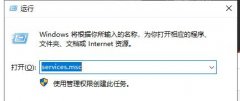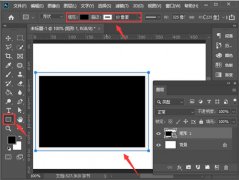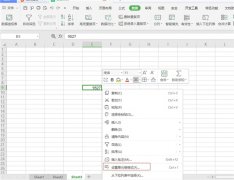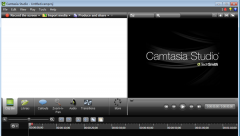PS如何制作撕裂效果?PS制作撕裂效果的方法
时间:2021-08-30 来源:下载群
在我们使用PS去制作一些美丽的图片时,有时候需要去给图片制作一些撕裂效果来增强图片的画面感。那么使用PS应该如何去制作撕裂效果呢?下面小编就来教一教大家应该如何操作吧。
PS制作撕裂效果的方法
我们用【矩形工具】画出一个形状,把填充设置为黑色,描边颜色设置为【#F4F4F4】大小为10像素。

我们在矩形上面拖入一张照片。
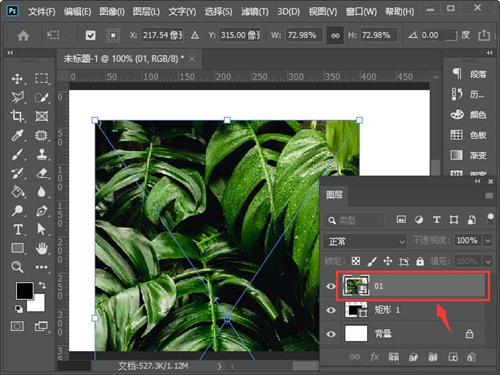
接着,我们按下【ALT+CTRL+G】把照片放入矩形里面。
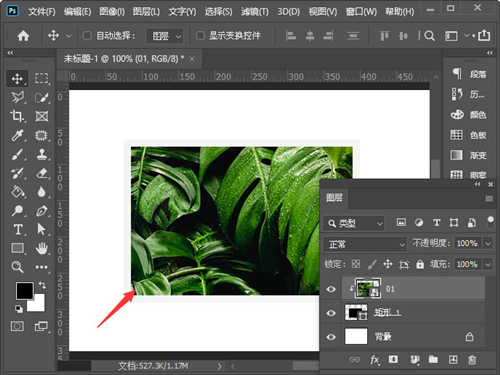
接下来,我们用【钢笔工具】画出一个不规则的形状,填充为白色。
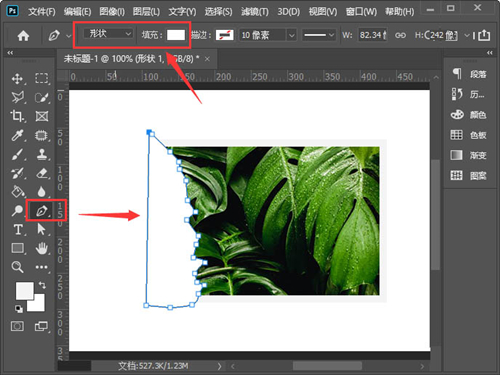
我们选中矩形,点击【fx】选择【投影】。
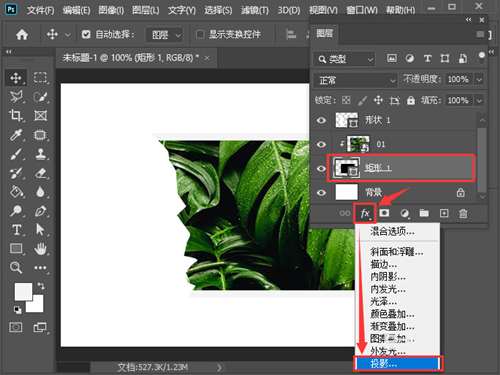
我们把投影设置为黑色,不透明度调整为58%,大小为7像素,点击【确定】。

最后,我们看到照片撕掉一半的效果就完成了。
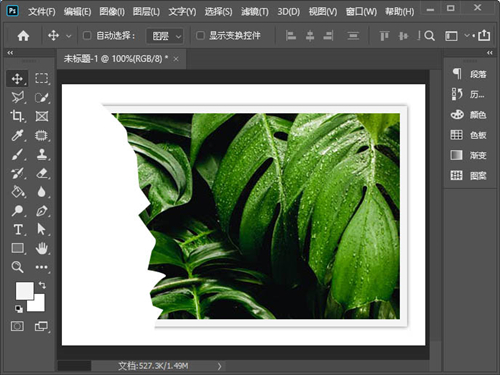
相关信息
-
-
2021/08/31
谷歌浏览器下载了打不开怎么办? -
2021/08/30
PS如何制作撕裂效果?PS制作撕裂效果的方法 -
2021/08/30
WPS如何不改变名单顺序快速排名?WPS不改变名单顺序快速排名教程
-
-
WPS如何将数字转换成大写?WPS将数字转换成大写教程
WPS使我们最经常使用的办公软件之一,它拥有强大的表格制作能力,经常用于制作报表等等,在财务方面也是经常被使用,那如果我们想要将表格的数字批量换成大写汉字要怎么操作呢,下面...
2021/08/30
-
Camtasia Studio怎么导入音乐?Camtasia Studio导入音乐教程
Camtasia Studio是一款专门录制屏幕工作的工具,它可以记录下电脑的影像,音效,鼠标移动轨迹等等,还能对图像进行编辑,对视频片段进行剪接,添加转场效果等等,那我们使用软件进行剪辑...
2021/08/30
系统教程栏目
栏目热门教程
人气教程排行
站长推荐
热门系统下载
- 1 番茄花园 GHOST WIN10 X64 完美体验版 V2020.04(64位)
- 2 番茄花园 GHOST XP SP3 极速装机版 V2013.12
- 3 雨林木风 GHOST WIN7 SP1 X64 极速体验版 V2018.08(64位)
- 4 电脑公司 GHOST WIN7 SP1 X64 极速体验版 V2017.12(64位)
- 5 技术员联盟 GHOST WIN7 SP1 X64 免激活旗舰版 V2019.07 (64位)
- 6 GHOST WIN8 X64 免激活专业版 V2017.03(64位)
- 7 电脑公司 GHOST WIN7 SP1 X64 经典优化版 V2015.03(64位)
- 8 深度技术 Ghost XP SP3 极速纯净版 v2011.12
- 9 番茄花园 GHOST WIN7 SP1 X64 官方旗舰版 V2016.07 (64位)
- 10 深度技术 GHOST WIN10 X86 正式装机版 V2020.02(32位)